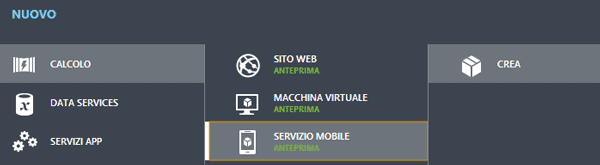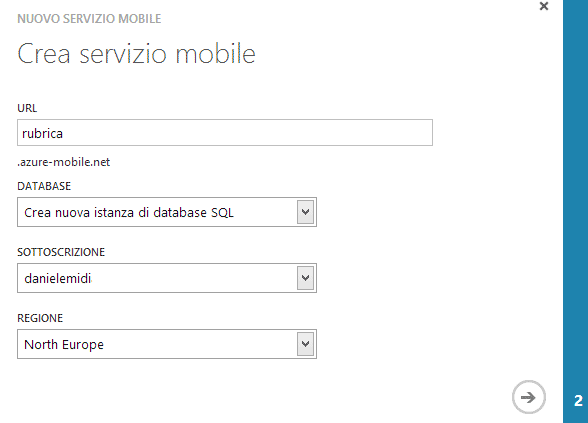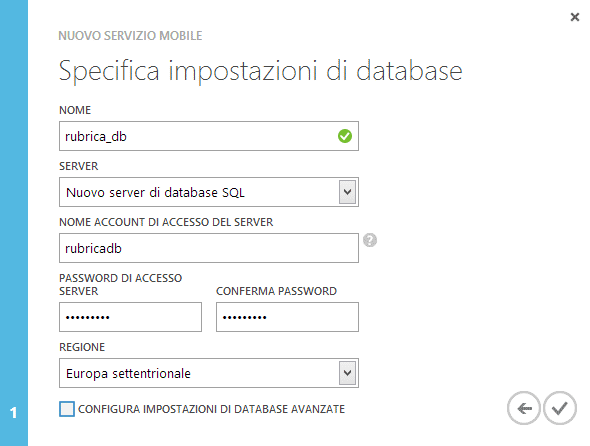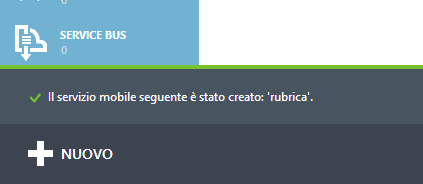Windows Azure, la piattaforma di Cloud Computing di Microsoft, sta negli ultimi anni crescendo sempre più e sempre più velocemente, seguendo colpo su colpo tutti i trend nel campo del Cloud Computing. Soprattutto, sta diventando sempre di più il "collante" per eccellenza fra tutti i componenti dell'ecosistema di sviluppo di Microsoft, dalle applicazioni Web, alle Windows Store Apps per Windows 8, alle applicazioni mobile per il sistema operativo per smartphone Windows Phone 8.
Il supporto che Windows Azure offre proprio agli sviluppatori di app mobile arriva dai Windows Azure Mobile Services. La possibilità, con pochi click, di realizzare un back-end on the Cloud per le proprie mobile apps è una prospettiva incredibilmente allettante per tutti coloro che fino ad ora si sono trovati a dover sviluppare autonomamente soluzioni spesso estremamente complesse, soprattutto nell'ottica di fornire i propri servizi di back-end alla propria applicazione multi-piattaforma che possa essere portata con semplicità verso sistemi operativi mobile diversi, come Android e iOS.
In questo articolo vediamo come approfittare della potenza dei Windows Azure Mobile Services per realizzare il back-end di una semplice app Windows Phone 8 di esempio che permette all'utente di gestire una rubrica di contatti.
La nostra app di esempio dovrà essere in grado di far aggiungere nuovi contatti alla rubrica e visualizzare tutti quelli attualmente disponibili.
Il setup dell'ambiente di sviluppo
Innanzitutto, abbiamo bisogno di ottenere tutti gli strumenti di sviluppo che ci serviranno per realizzare la nostra semplice applicazione e integrarla con i servizi di back-end on the Cloud.
Il primo passo da effettuare, nel caso in cui non se ne disponga già, è di ottenere una sottoscrizione Windows Azure trial gratuita.
I Windows Azure Mobile Services sono ancora una feature in fase di preview, ed è quindi necessario, se non lo si è già fatto, attivarli nella nostra sottoscrizione. Andando alla pagina di gestione del proprio account di Windows Azure, basta cliccare nel link in alto con la dicitura "Anteprima funzionalità" ed attivare i Servizi Mobile di Windows Azure.
L'ambiente di sviluppo da utilizzare è ovviamente Microsoft Visual Studio 2012. Se non se ne dispone ancora, è possibile installare gratuitamente Visual Studio 2012 Express for Windows Phone. Inoltre, sarà necessario installare l'SDK per lo sviluppo con i Mobile Services, disponibile come download gratuito (Mobile Services SDK).
Creare il primo Mobile Service
Possiamo procedere a questo punto con la creazione del nostro Mobile Service che farà da servizio di supporto sul Cloud per la nostra applicazione mobile Windows Phone 8 di rubrica contatti.
Andiamo sul Portale di Gestione di Windows Azure e clicchiamo sul tasto "+ NUOVO" situato in basso a sinistra. Nel nuovo Portale di Gestione sono presenti molti template pronti per la creazione di nuovi servizi Azure: scegliamo la categoria "Calcolo", quindi clicchiamo su "Servizio Mobile" e quindi sul tasto "Crea".
Nella finestra che si aprirà abbiamo la possibilità di scegliere le impostazioni di base del nostro nuovo Mobile Service. In particolare, dobbiamo specificare un nome, che andrà a comporre insieme al suffisso ".azure-mobile.net" l'URL al quale il nostro servizio mobile sarà raggiungibile dalla nostra app Windows Phone 8. Nel nostro caso è stato scelto come nome "rubrica", per cui l'URL finale del nostro servizio sarà rubrica.azure-mobile.net.
Fra le opzioni, specifichiamo che vogliamo collegare il nostro nuovo servizio ad una nuova istanza di database SQL, e possiamo anche scegliere in quale Data Center il nostro servizio dovrà essere ospitato (abbiamo scelto nel nostro caso la regione North Europe).
Il secondo passo del wizard che ci guida alla creazione del servizio ci richiede di specificare le impostazioni del database di cui abbiamo richiesto la creazione. Scegliamo un nome per il database, nel nostro esempio sarà "rubrica_db", e specifichiamo anche un nome ed una password per l'account di accesso al nuovo server SQL che verrà creato insieme al nuovo Mobile Service.
A questo punto, cliccando sul tasto con il segno di spunta, sarà avviata la creazione automatica del servizio mobile e del database associato. Un messaggio nella status bar ci avviserà quando, dopo meno di un minuto, il processo di creazione è stato completato.
Nella seconda parte della guida vedremo come creare l'applicazione che "consumerà" il nostro servizio.